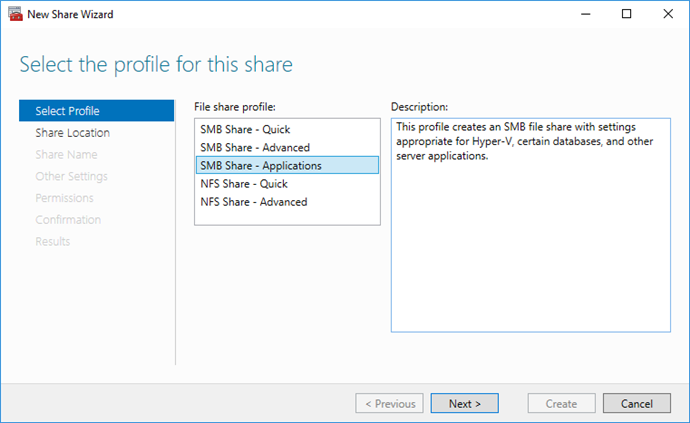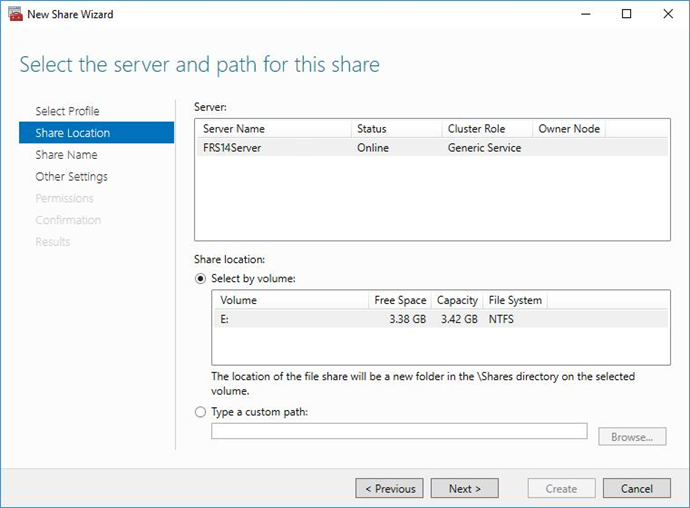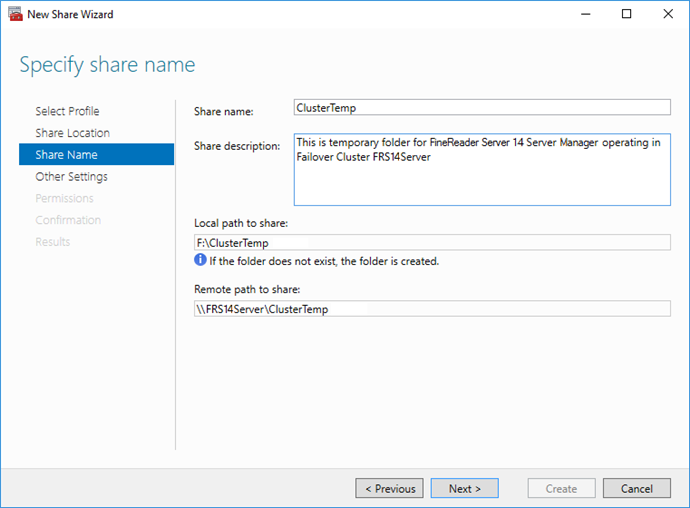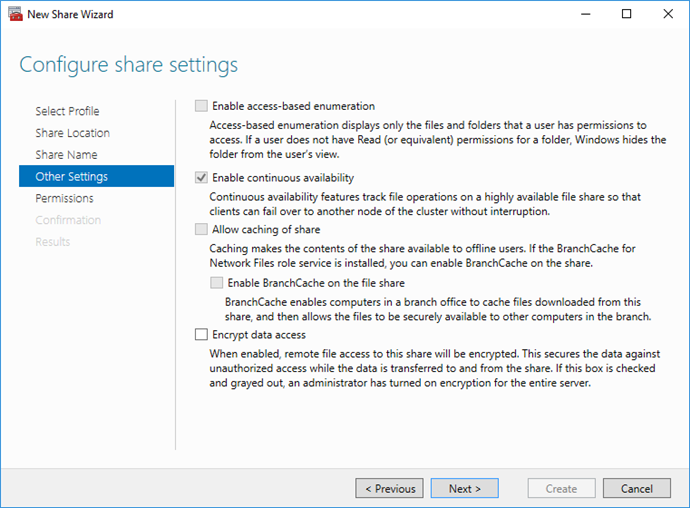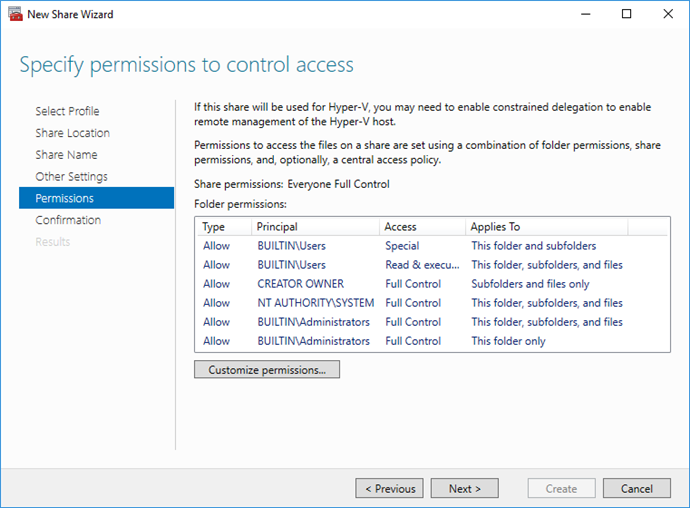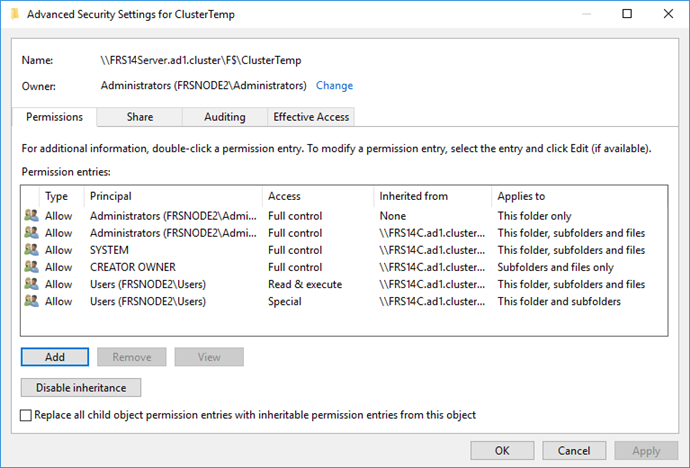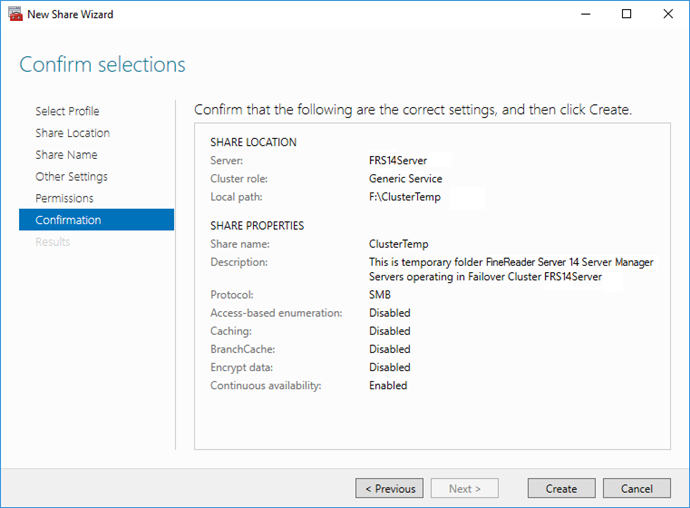Erstellen eines freigegebenen Ordners für den FineReader Server-Dienst
Erstellen Sie einen freigegebenen Ordner für den neu erstellten Dienst, wo die temporären Dateien FRSNode1 und FRSNode2 gespeichert werden.
 Wichtig! Die hier beschriebene Konfiguration des Netzwerkordners ist nicht ausfallsicher; bei einem Fehler der Dateiablage fällt der Cluster aus. Um einen kontinuierlichen Betrieb des Clusters sicherzustellen, muss die Dateiablage ausfallsicher gemacht werden. Detaillierte Anweisungen finden Sie unter Einrichten eines verteilten Dateisystems.
Wichtig! Die hier beschriebene Konfiguration des Netzwerkordners ist nicht ausfallsicher; bei einem Fehler der Dateiablage fällt der Cluster aus. Um einen kontinuierlichen Betrieb des Clusters sicherzustellen, muss die Dateiablage ausfallsicher gemacht werden. Detaillierte Anweisungen finden Sie unter Einrichten eines verteilten Dateisystems.
- Um einen freigegebenen Ordner für die Knoten zu erstellen, klicken Sie mit der rechten Maustaste auf den erstellten Dienst (in diesem Fall FRS14Server) und wählen Freigabeordner hinzufügen. Wählen Sie SMB-Freigabe – Schnell und klicken Sie auf Weiter.
- Wählen Sie im Feld Freigegebener Ordner das Laufwerk F:\, das Sie zuvor auf dem Computer mit dem Namen Speicher erstellt haben. Geben Sie in das Feld Speicherpfad eingeben den Namen des freizugebenden Ordners ein, wie z. B. H:\Cluster Temp. Klicken Sie auf Weiter.
- Geben Sie einen Namen und eine Beschreibung für den freigegebenen Ordner ein und klicken Sie auf Weiter.
- Ändern Sie die Einstellungen des freigegebenen Ordners nicht und klicken Sie auf Weiter.
- Um die Zugriffsberechtigungen zu bearbeiten, wählen Sie die Option Berechtigungen und klicken auf die Schaltfläche Berechtigungen anpassen….
- Um neue Benutzer hinzuzufügen, klicken Sie auf Hinzufügen. Das Dialogfeld Benutzer, Computer, Dienstkonten oder Gruppen auswählen wird geöffnet. Fügen Sie die zuvor erstellten Benutzer aus dem ad1.cluster hinzu und klicken Sie auf ОК.
 Hinweis. Die Benutzer müssen einzeln hinzugefügt werden.
Hinweis. Die Benutzer müssen einzeln hinzugefügt werden.
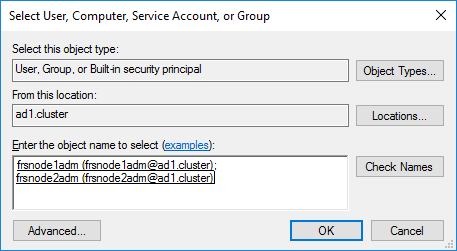
- Statten Sie den Ordner \\FRS14Server\clustertemp mit vollen Zugriffsrechten für FRSNode1adm и FRSNode2adm aus und klicken Sie auf ОК.
- Klicken Sie auf ОК im Fenster Erweiterte Sicherheitseinstellungen für clustertemp.
- Klicken Sie auf Weiter in der Registerkarte Berechtigungen.
- Überprüfen Sie Ihre Einstellungen und klicken Sie auf Erstellen, um den freigegebenen Ordner zu erstellen.
- Sobald der freigegebene Ordner erstellt wurde, klicken Sie auf Schließen..
26.03.2024 13:49:48